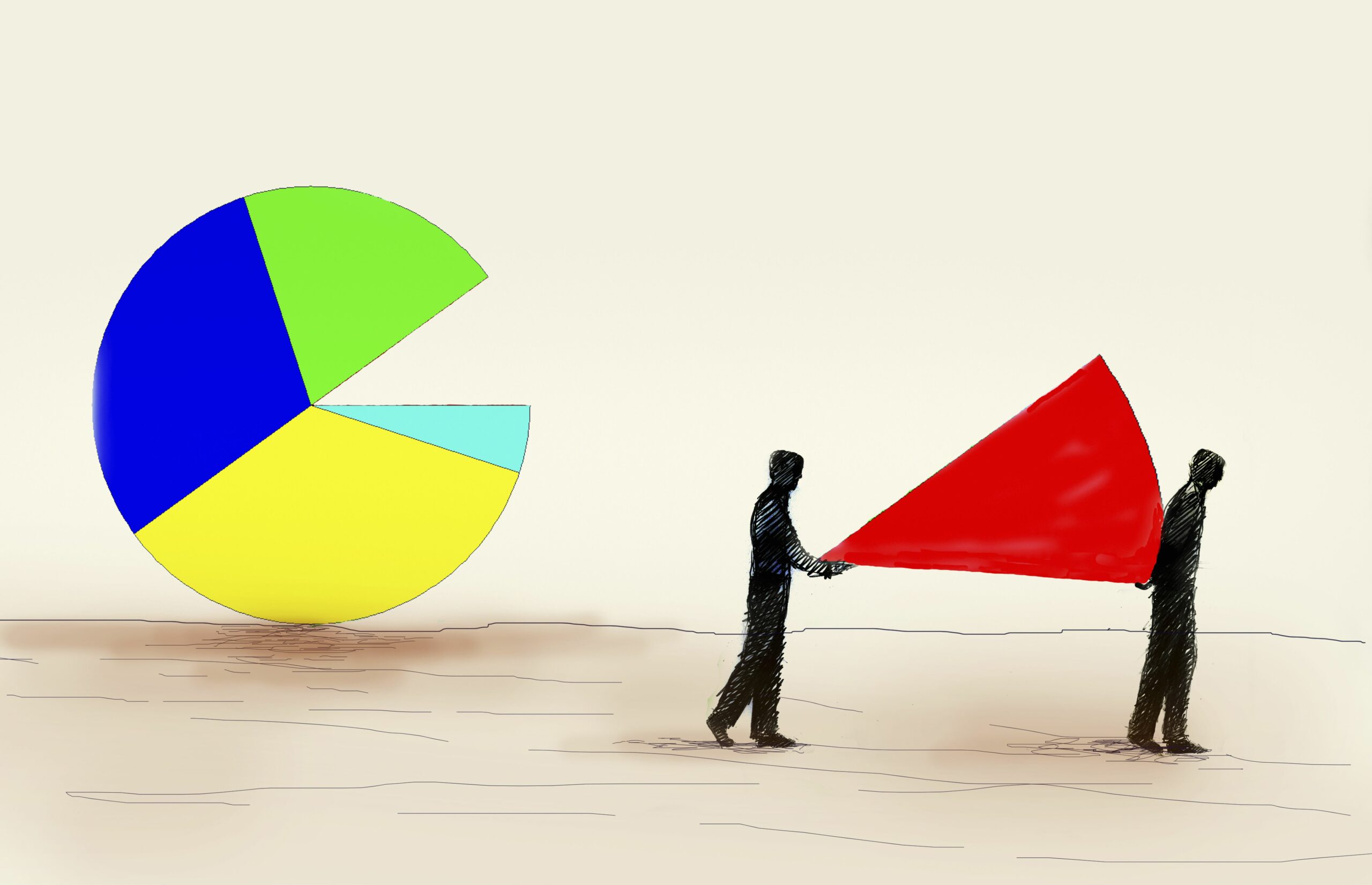Mitä tietää
- Windows 10 – Vistassa poista Internet Explorer käytöstä Windows-sovellukset näyttö.
- Windows XP:ssä käytä Aseta ohjelman käyttöoikeudet ja oletusasetukset hyödyllinen.
Internet Explorerin asennuksen poistaminen voi aiheuttaa ongelmia tietokoneesi kanssa. sammuta se sen sijaan. Näin voit tehdä sen Windows 10-, 8-, 7-, Vista- ja XP-käyttöjärjestelmissä.
Kuinka poistaa Internet Explorer käytöstä
Testaa ensin vaihtoehtoista selainta, kuten Edgeä, Chromea tai Firefoxia, ja poista sitten Internet Explorer käytöstä noudattamalla alla olevia ohjeita. Katso, mikä Windows-versio sinun on tiedettävä, mitä näistä ohjeista sinun tulee käyttää.
Windows 10, 8, 7 ja Vista käyttöjärjestelmissä
Jos käytät Windows 10:tä Windows Vistan kautta, poista Internet Explorer käytöstä poistamalla se käytöstä Windowsin ominaisuudet -näytöstä. Näin pääset sinne: Nämä ohjeet poistavat IE:n käytöstä, eivät poista sitä. Tietokoneesi jatkaa selaimen käyttöä sisäisiin prosesseihin.
-
Avaa Windows 10:ssä Käynnistä-valikko ja valitse asetukset (rataskuvake). Avaa Ohjauspaneeli muille Windows-versioille.
-
Valitse sovelluksia Windows 10:ssä tai Ohjelmat muissa Windows-versioissa.
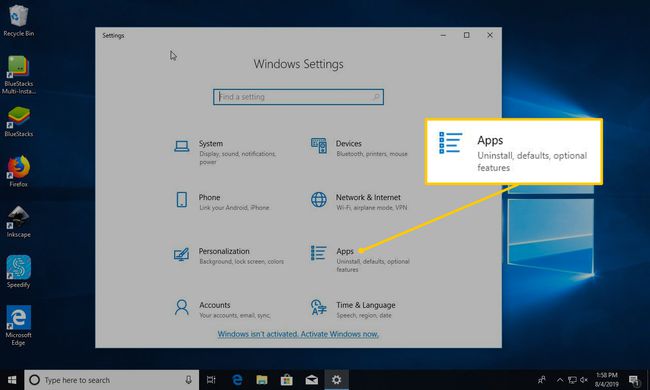
-
Valitse Sovellukset ja ominaisuudet vasemmalla ja sitten Ohjelmat ja ominaisuudet oikealla. Valitse Ohjelmat ja ominaisuudet jos olet Ohjauspaneelissa.
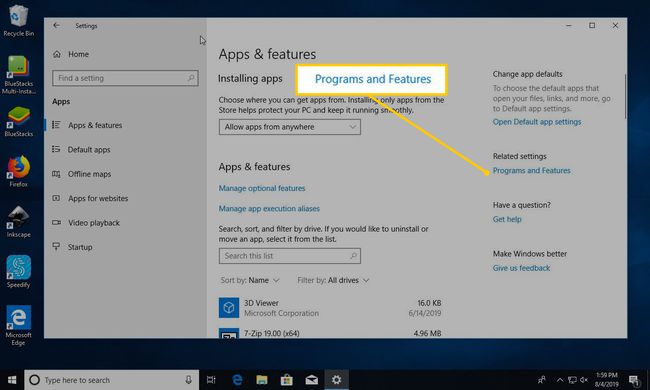
-
Valitse vasemmasta ruudusta Ota käyttöön tai poista käytöstä Windowsin ominaisuuksia†

-
Siivoa se Internet Explorer 11 valintaruutu.
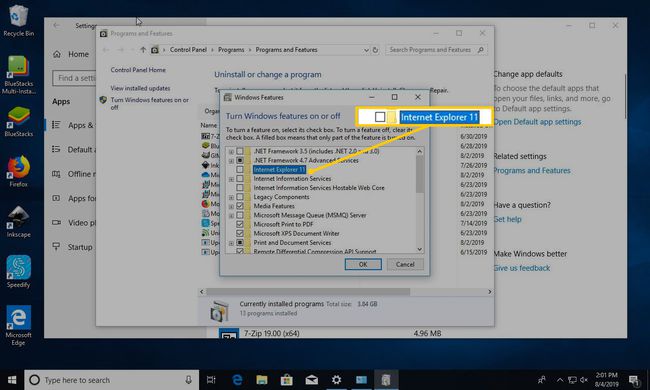
-
Vahvista varoitusvalintaikkunassa, että haluat poistaa Internet Explorerin käytöstä, ja valitse sitten: Okei Windowsin ominaisuudet -näytössä.
-
Kun sinua kehotetaan käynnistämään tietokone uudelleen, jotta muutos astuu voimaan, valitse: Käynnistä uudelleen nyttai käynnistä uudelleen manuaalisesti. Kun tietokone käynnistyy uudelleen, Internet Explorer poistetaan käytöstä.
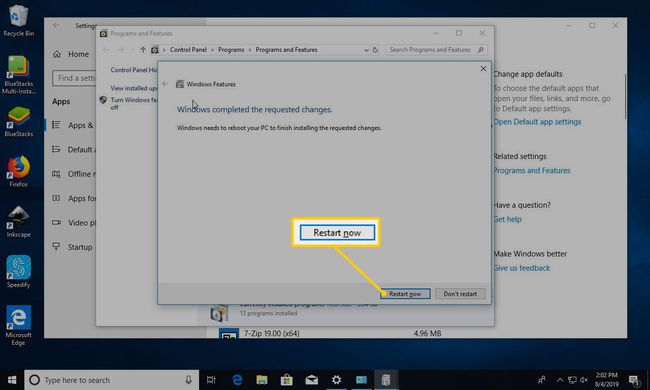
Poista Internet Explorer käytöstä Windows XP:ssä
Yksi tapa poistaa Internet Explorer käytöstä Windows XP:ssä on käyttää Set Program Access and Defaults -apuohjelmaa, joka on saatavilla kaikissa XP-asennuksissa, joihin on asennettu vähintään SP2 Service Pack.
-
Siirry Ohjauspaneeliin: Siirry kohtaan Aloittaa ja valitse Ohjauspaneeli (tai asetukset ja sitten Ohjauspaneeliriippuen siitä, miten Windows on asennettu tietokoneeseen).
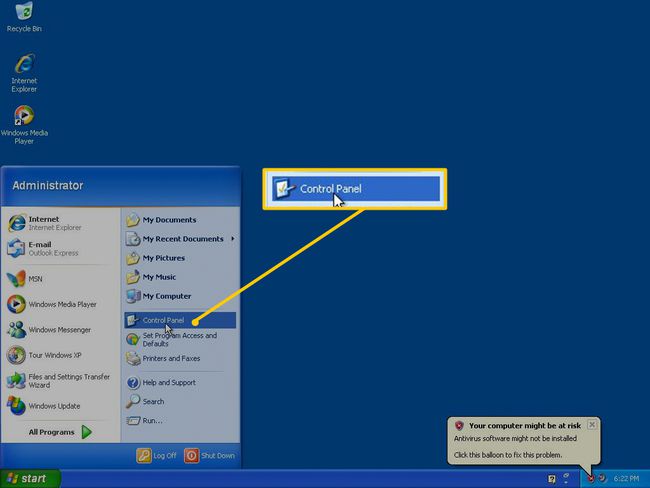
-
Valitse Lisää tai poista ohjelmia†
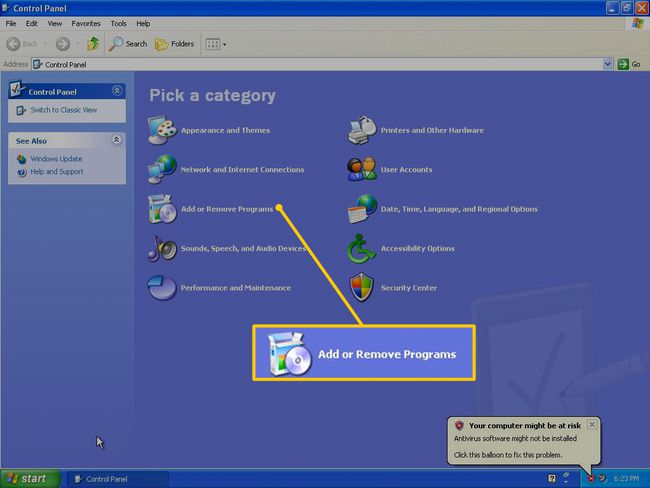
Riippuen siitä, miten käyttöjärjestelmä on määritetty, saatat nähdä Lisää tai poista ohjelmia kuvake. Löydät tämän kuvakkeen valitsemalla Vaihda klassiseen näkymään vasemmalla puolella.
-
Valitse Aseta ohjelman käyttöoikeudet ja oletusasetukset†
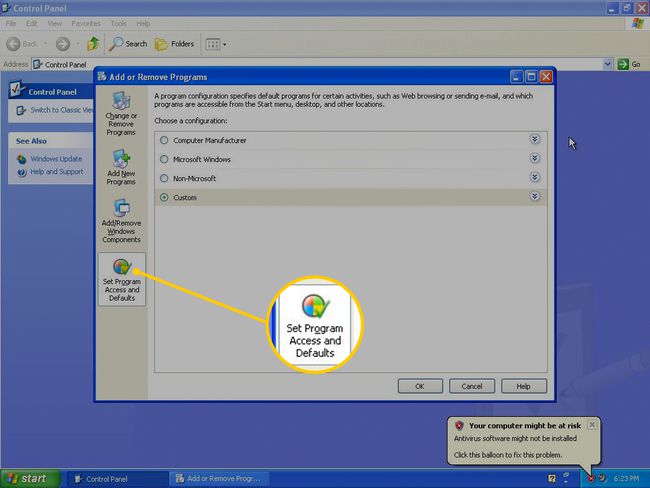
-
Valitse Säädetty†
-
Vuonna Valitse oletusselain -osio, tyhjennä Salli tämän ohjelman käyttö valintaruutu.
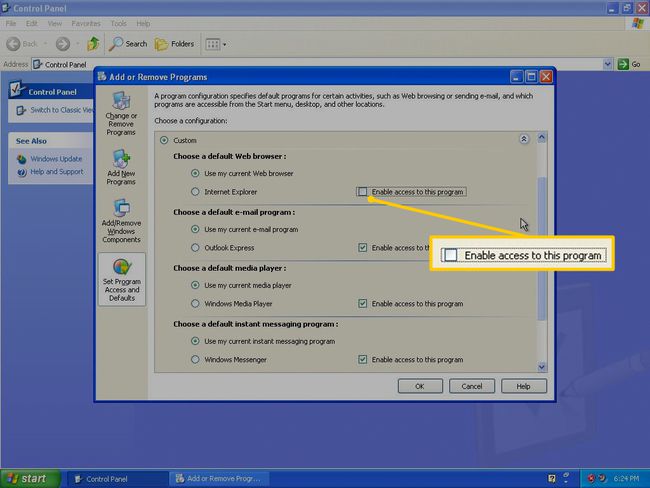
-
Valitse Okei† Windows ottaa muutokset käyttöön ja Lisää tai poista sovellus -ikkuna sulkeutuu automaattisesti.
Miksi Internet Explorerin asennusta ei voi poistaa
On monia syitä, miksi ihmiset haluavat poistaa Internet Explorerin Windows-tietokoneelta. Vaihtoehtoiset selaimet ovat joskus nopeampia, tarjoavat paremman suojauksen ja sisältävät parempia ominaisuuksia. Turvallista tapaa Internet Explorerin poistamiseen ei kuitenkaan ole. Tämä johtuu siitä, että se on todella enemmän kuin pelkkä selain. Se toimii useiden sisäisten prosessien taustalla, mukaan lukien käyttöjärjestelmän ja sovellusten päivittäminen, Windowsin perustoiminnot ja paljon muuta. Joillakin verkkosivustoilla on kuvattu menetelmiä, jotka poistavat Internet Explorerin kokonaan ja tarjoavat ratkaisuja sen poistamisen aiheuttamiin ongelmiin, mutta ongelmia voi olla liikaa ja kiertotavat eivät välttämättä toimi. Poista se käytöstä poistamisen sijaan. Saat kaikki IE-poiston tarjoamat edut, mutta ilman mahdollisuutta aiheuttaa vakavia järjestelmäongelmia. Toinen vaihtoehto on käyttää kahta selainta yhdessä tietokoneessa samanaikaisesti. Määritä yksi selain oletusselaimeksi, mutta molemmilla on ilmainen pääsy Internetiin.